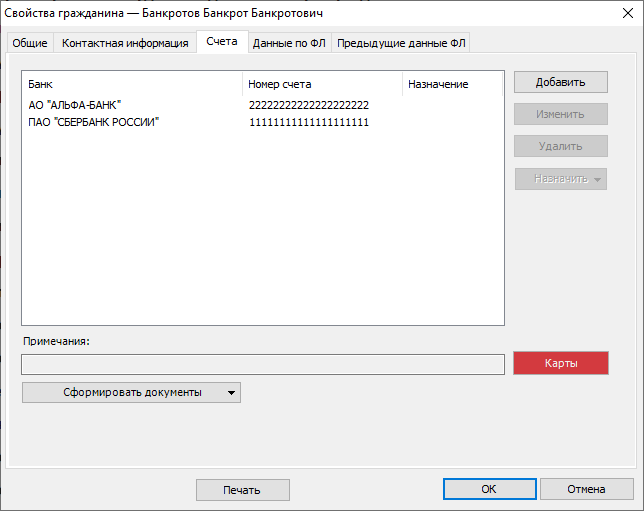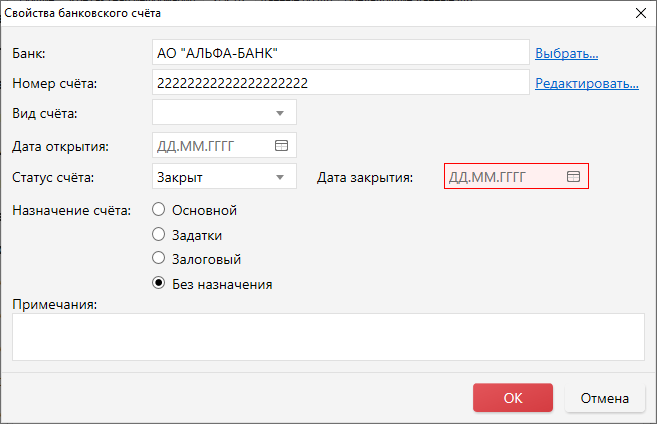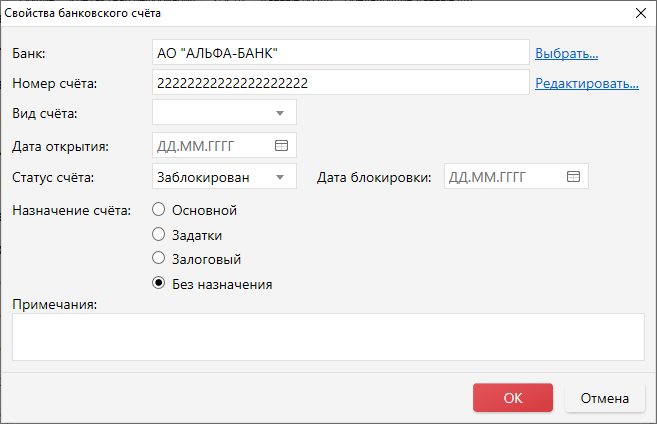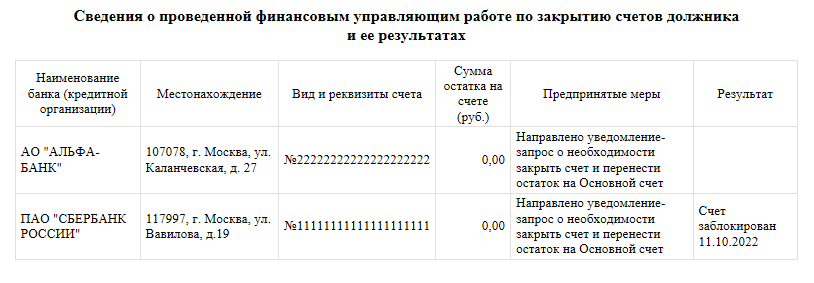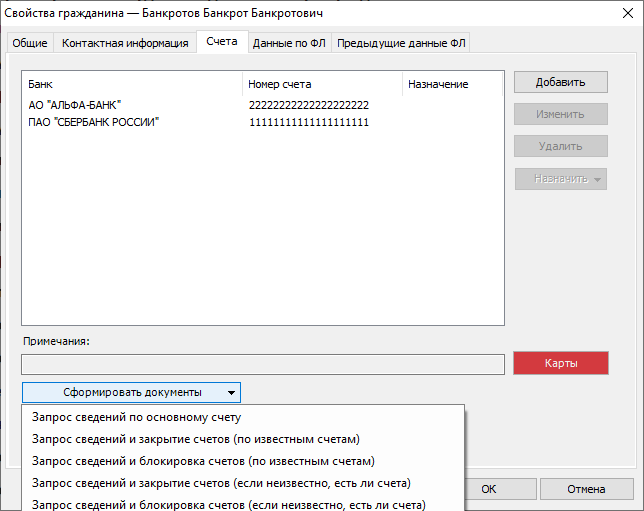Свойства должника
Инструкции, содержащие информацию по свойствам должника
- Свойства предприятия и гражданина
- Счета должника и пакет запросов в банки
- Банковские карты должника (доступно с версии 3.26)
- Запросы в банки с целью получения информации о наличии счетов (РИ и РД) с версии 3.24
- Добавление приложения свидетельства о браке в запросы в контролирующие органы
- Выписка из ЕГРЮЛ, сформированная на определенную дату
- Работники. Приказ о расторжении трудового договора (доступно с версии 3.26)
- Склонение ФИО должника и АУ (доступно с версии 4.3)
Свойства предприятия и гражданина
В программе ПАУ процедуры делятся на два типа: для физических лиц и для юридических лиц. В зависимости от типа процедуры свойства должника будут отличаться заполняемой информацией. Для процедур физических лиц вносим данные о гражданине, а для юридических по предприятию.
Свойства предприятия
После загрузки определения суда, программа добавляет реквизиты ИНН, ОГРН, наименование и контактную информацию о местоположении предприятия. Эта информация автоматически появится в отчете арбитражного управляющего.
На вкладке Общие указывается руководитель предприятия и работники.
Если работников нужно уволить, то здесь же формируйте пакет уведомлений об увольнении работников. Также «Помощник» автоматически включит список работников в повестку собрания работников.
Если вы банкротите застройщика, то на вкладке Общие нажмите на мастерок, чтобы установить категорию Застройщик для процедуры (см. скриншот 3).На этой же вкладке можно распечатать документ с общей информацией по предприятию, добавить свидетельство об исключении из ЕГРЮЛ и сделать выписку по контрагенту из базы Пробили.ру*.
* — выписка по контрагенту платная. С подпиской Пробили.ру заказывайте безлимитные бизнес-справки по предприятию в любое время, подробнее здесь
На вкладке Контактная информация вы указываете адрес, по которому определяются адреса Госорганов для Пакета запросов региона вашего должника
На вкладке Счета добавляйте счета организации из различных банков, назначайте основной счет, для задатков, залоговый счет и без назначения, отправляйте запросы по счетам в банки. Здесь же вносите сведения о банковских картах предприятия, которые попадают в отдельную таблицу отчета «Сведения о банковских картах».
Свойства гражданина
Как и в случае свойств предприятия «Помощник» загружает в свойства гражданина: ФИО, ИНН, определяет пол должника и контактную информацию.
Удобнее всего вносить свойства гражданина на этапе регистрации процедуры (см. скриншот 1). Для физических лиц в поле Должник добавлено отдельное окно со свойствами гражданина. Открывайте его нажатием на карандашик и заполняйте пустые поля. Информация из этого окна автоматически загрузится в Пакетную генерацию запросов и отчет арбитражного управляющего.
Попасть в свойства должника можно нажав на кнопку Должник
Свойства гражданина похожи на свойства юридических лиц, но здесь больше заполняемой информации, которая в том числе попадает в документ Анализ финансового состояния.
На вкладке Общие находится обязательная информация о гражданине: ФИО, пол, реквизиты ИНН, ОГРНИП, СНИЛС, паспортные данные (см. скриншот 3).
На вкладке Контактная информация: адрес фактический и регистрация по месту жительства, телефон, электронная почта.
На вкладке Счета: банковские карты и счета гражданина. Здесь же формируются запросы по счетам должника в банк.
Блокировка счетов
Начиная с версии ПАУ 3.23 счета должников в программе можно блокировать.
Для того, чтобы у счета должника появился статус “Счет заблокирован” зайдите в свойства должника нажав кнопку Должник, перейдите во вкладку Счета.
Выберите из списка ранее введенный счет или добавьте новый, как показано на изображении.
В свойствах банковского счета установите Статус счета Заблокирован, укажите дату блокировки, в появившемся поле, если она вам известна и нажмите кнопку ОК.
После того как счету присвоен данный статус, при регистрации денежной операции вы увидите что выбранный счет Заблокирован, однако это не будет препятствовать созданию Дохода/Расхода
В отчете арбитражного управляющего на процедурах КП и РИ мы увидим информацию о том, что счет заблокирован в таблице “Сведения о проведенной Финансовым (конкурсным) управляющим работе по закрытию счетов должника и ее результатах
Из следующих двух вкладок сведения загружаются в Анализ финансового состояния гражданина:
На вкладке Данные ФЛ вносите среднемесячный доход должника и затраты на лечение (см. скриншот 6). Также указывайте информацию о супругах, бывших супругах, иждивенцах и здесь же формируйте пакет запросов по супругам.
Вкладка Предыдущие данные ФЛ включает в себя сведения о предыдущих паспортных данных и предыдущих ФИО должника (см. скриншот 7). При формировании запросов по банковским счетам банкрота, указывайте предыдущие паспортные данные, чтобы выявить все возможные счета должника.
Счета должника и пакет запросов в банки
Счета предприятия задаются на вкладке Счета, в диалоговом окне свойств предприятия.
Для добавления счета в список нажмите кнопку Добавить, выберите Банк и укажите номер расчетного счета. Подтвердите ввод нажатием кнопки ОК — новый счет появится в списке.
Для закрытия счета, необходимо в карточке счета поставить галочку Счет закрыт и указать дату.
Блокировка счетов
Начиная с версии ПАУ 3.23 счета должников в программе можно блокировать.
Для того, чтобы у счета должника появился статус “Счет заблокирован” зайдите в свойства должника нажав кнопку Должник, перейдите во вкладку Счета.
Выберите из списка ранее введенный счет или добавьте новый. В свойствах банковского счета установите Статус счета Заблокирован, укажите дату блокировки, в появившемся поле, если она вам известна и нажмите кнопку ОК.
После того как счету присвоен данный статус, при регистрации денежной операции вы увидите что выбранный счет Заблокирован, однако это не будет препятствовать созданию Дохода/Расхода
В отчете арбитражного управляющего на процедурах КП и РИ мы увидим информацию о том, что счет заблокирован в таблице “Сведения о проведенной Финансовым (конкурсным) управляющим работе по закрытию счетов должника и ее результатах
Пакетная генерация запросов в банки
Для генерации запросов необходимо нажать на кнопку "Сформировать документы" и выбрать нужные запросы
Открывается окно окно уведомления запросов в банки о состоянии счета. Форма аналогична пакетной генерации запросов. Можно распечатать готовые документы, открыть в ворде для редактирования, а также добавить записи в раздел Делопроизводство.
Банковские карты должника (доступно с версии 3.26)
В окне Свойства гражданина на вкладке Счета есть возможность открыть окно для указания данных о банковских картах должника, которые в последующем попадут в Отчет АУ.
Для отображения списка банковских карт предназначено окно Банковские карты должника.
Для ввода и изменения данных о банковской карте используется окно Редактирование банковской карты должника.
В окне свойств банковской карты должника обязательными полями являются:
- Наименование банка;
- Местонахождение банка (адрес);
- Номер карты в формате от 16 до 19 цифр;
- Срок действия карты
В версии 3.26 в свойствах банковской карты появилось поле Состояние карты. В выпадающем списке можно выбрать одно из состояний Активна, Закрыта или Заблокирована. Если выбрать состояние Закрыта или Заблокирована, появляется поле Дата закрытия или Дата блокировки.
В сформированном документе Акт приёма-передачи банковских карт отображаются данные банковских карт должника.
В отчёте АУ в таблице Сведения о банковских картах должника отображаются данные, которые ранее были введены в окне Редактирование банковской карты должника.
Запросы в банки с целью получения информации о наличии счетов (РИ и РД) с версии 3.24
Внимание! Обновление информации по банкам возможно только при оплаченной услуге Техническая поддержка.
В случае, если у арбитражного управляющего есть потребность в получении данных о наличии счетов гражданина-должника, то можно сформировать уведомления-запросы и массово направить их в несколько банков.
Для этого требуется нажать кнопку «Должник» на верхней панели программы, и в открывшемся окне перейти во вкладку счета.
При нажатии кнопки «Сформировать документы» вам будет доступно несколько вариантов запросов. Если вашей целью является добыча информации по возможно открытым счетам должника, то выберите один из пунктов выделенных на рисунке изображенном ниже:
«Запрос сведений и закрытие счетов (если неизвестно есть ли счета)»
«Запрос сведений и блокировка счетов (если неизвестно есть ли счета)»
После выбора одного из запросов откроется окно, в котором сформированы документы и выбраны 30 крупнейших банков страны, в которые можно направить запросы:
Если вы желаете выбрать дополнительный банк для отправки запроса, то введите наименование желаемого банка в строке поиска. Программа предложит вам найденные варианты на основании введенного запроса, выберите необходимый щелкнув по нему левой кнопкой мыши
Выбранный банк добавится в список и будет в верхней строке:
Добавление приложения свидетельства о браке в запросы в контролирующие органы
Для того, чтобы добавить в запросы информацию о приложенном свидетельстве о браке/расторжении брака, необходимо зарегистрировать супругов/бывших супругов в ПАУ, указав при этом данные документа, а затем нажмите кнопку Пакет запросов по супругам.
В открывшемся окне выберите нужного супруга, а затем нажмите кнопку Параметры. В открывшемся меню поставьте галочку Добавить приложение копии свидетельства о заключении брака
В документе появится приложение:
Выписка из ЕГРЮЛ, сформированная на определенную дату
На сервисе Probili.ru появилась возможность формирования выписки из ЕГРЮЛ на любую дату, имеющуюся в базе. Сведения для выписки доступны начиная с 2017 года.
Чтобы сформировать выписку ЕГРЮЛ на другую дату, перейдите по ссылке в самом начале выписки.
Из ПАУ можно сформировать выписку ЕГРЮЛ через кнопку "Справка по предприятию".
При нажатии на кнопку открывается окно в браузере, нажимаем на кнопку "Получить выписку из ЕГРЮЛ", открывается выписка, у нее можно поменять дату.
В открывшемся окне будет отображена информация, содержащая все доступные выписки из ЕГРЮЛ, начиная с 2017 года, по выбранной организации.
Чтобы просмотреть выписку за другой год, нажмите на поле «Все года». В выпадающем списке будут отображены доступные года,по которым можно сформировать выписку.
Так выглядят записи из ЕГРЮЛ за 2017 год:
При нажатии на запись будет открываться выписка, сформированная на дату выбранной записи.
Работники. Приказ о расторжении трудового договора (доступно с версии 3.26)
В версии 3.26 программы ПАУ мы добавили возможность формировать Приказ о расторжении трудового договора с работниками должника.
Генерация Приказа доступна в процедуре Конкурсное производство и Отсутствующий должник.
Для формирования документов, связанных с работниками, необходимо пройти в Свойства должника и перейти по ссылке Работники предприятия.
Чтобы сформировать Приказ о расторжении трудового договора необходимо нажать на кнопку Сформировать документы и выбрать Приказ о расторжении трудового договора.
Для формирования Приказа о расторжении трудового договора необходимо проставить галочку напротив фамилии работника, для которого будет сформирован приказ.
Приказ можно сформировать в двух формах: Т-8 (для каждого выбранного сотрудника будет составлен отдельный документ) и Т-8а (все сотрудники будут в составе одного документа).
После этого вы сможете распечатать приказ или открыть для просмотра или корректировки.
Склонение ФИО должника и АУ (доступно с версии 4.3)
Данный функционал обеспечивает корректное склонение ФИО должников и арбитражных управляющих в документах, создаваемых в ПАУ.
Склонение ФИО должника
Изменение склонений ФИО должника применяется исключительно в рамках процедур, касающихся физических лиц.
По кнопке «Должник» переходим в свойства гражданина и на вкладке «Общие» нажимаем ссылку «Склонение ФИО».
В открывшемся окне «Склонение ФИО гражданина» отображаются различные варианты склонения ФИО по падежам. При необходимости склонения можно отредактировать, за исключением именительного падежа.
При нажатии кнопки «Вернуть настройки по умолчанию» склонения ФИО вернутся к начальному варианту, предложенному программой.
Чтобы сохранить внесенные изменения, нажмите кнопку "Сохранить" в окне "Склонение ФИО гражданина", а затем подтвердите их, нажав кнопку "ОК" в окне свойств гражданина.
Важно! Если после нажатия кнопки "Сохранить" в окне "Склонение ФИО гражданина" вы нажмете кнопку "Отмена" в окне свойств гражданина, то внесенные изменения в склонениях ФИО не будут сохранены.
Если вы не вносили изменений в склонения, то в документах ФИО должника будет отображено в стандартном варианте, предложенном программой.
Однако, если вы вносили изменения в склонения и успешно их сохранили, то в документы будет автоматически вставлен тот вариант, который вы указали.
Склонение ФИО АУ
Переходим в свойства арбитражного управляющего, нажав в левом верхнем углу на квадратную иконку с силуэтом человека.
В открывшемся окне «Свойства управляющего» нажимаем ссылку «Склонение ФИО».
Открывается окно «Склонение ФИО управляющего», которое имеет те же функции, что и окно "Склонение ФИО должника".